80%的人都不知道的CAD技巧
为什么你的DWG图纸会越来越大?
这个问题相信大家在日常绘图中经常会遇到。
图纸的绘制基本不太可能一步到位,过程中不可避免需要多次修改和保存,于是在修改过程中的那些复制粘贴操作,就是造成DWG文件变大的其中一个重要原因。
图纸过大对于上下游的交互会造成不良的影响,影响传输速度、降低软件运行速度、带来查看时的卡顿等。
今天带来几个图纸瘦身小技巧,可以有效对图纸进行数据清理,精简图纸大小,大家不妨收藏学习。
众所周知
【PURGE】清理图形命令,基本上大家都用过,再跟大家复习一遍。
该命令通常用于清理不再使用的图层和图块定义,简单来说就是给文件瘦身或者避免外来图层及图块定义的冲突。
下面为详细的使用过程:
1、输入快捷键【PU】后确定。
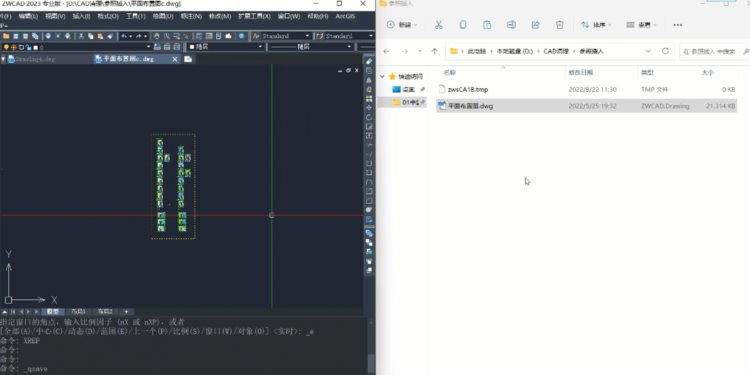
2、勾选【清理嵌套项目】-【清理】。

3、文件另存为,可以看到CAD文件大小的变化。

举一个具体的例子:
从A图复制粘贴了一个图块到B图,因为某些原因不合适然后删了该块。
在A图中重新修改了图块,然后复制到B图,但因为B图中的图块的名称没有更改,所以复制过来的块依然会沿用第一次粘贴过来的样式。
应该怎样做?
在第一次的图块删除后,可以使用【PU】命令清理图形,那么第二次粘贴过来的图块就能正常显示了。
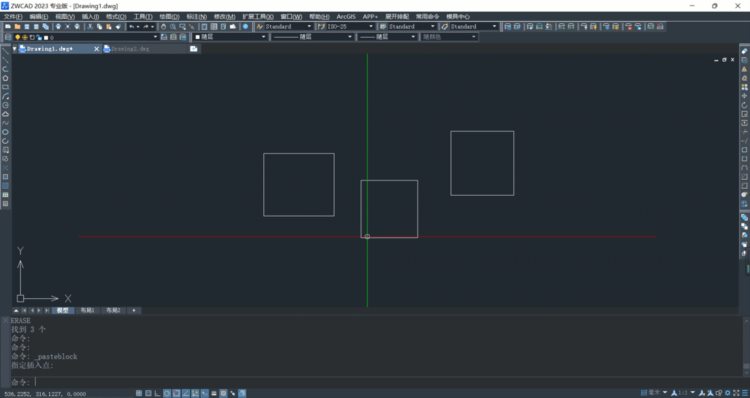

齐心协力
这个方法不是单一使用的,可以说是结合了几种方法于一身。
比如做块,复制图形粘贴到新文件中,就可以清理掉不需要用到的比例样式等内容。
1、在新建的DWG文件中,将大文件作为参照插入。
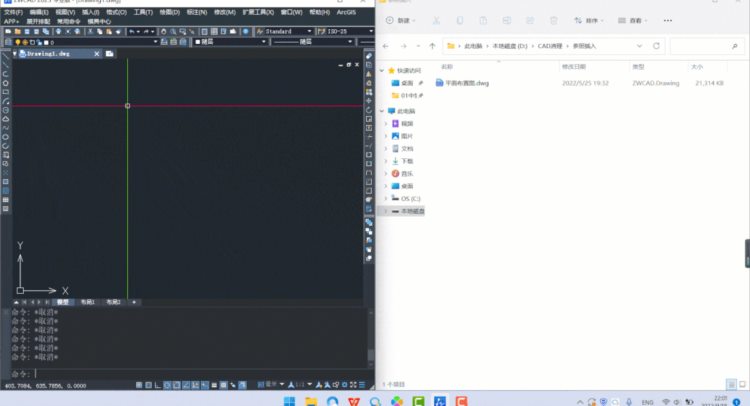
2、【XREF】命令 - 回车 - 选择参照文件 - 右键 - 绑定 - 炸开参照块。
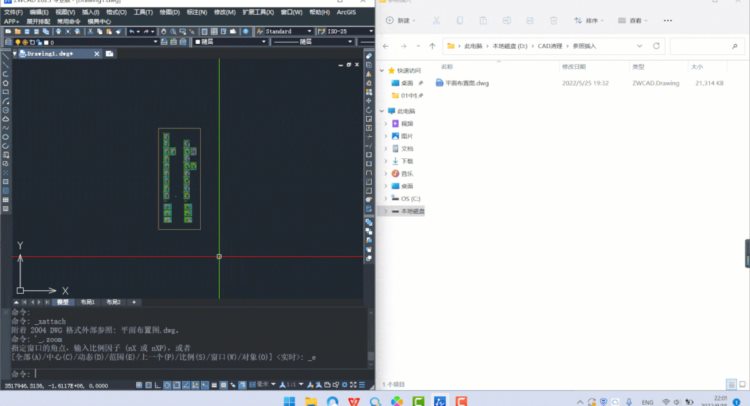
3、文件另存为,可以看到CAD文件大小的变化。
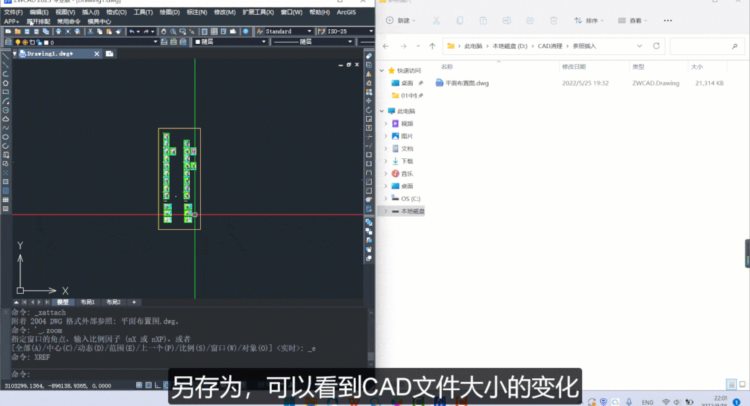
出奇制胜
如果CAD病毒或者应用程序本身有BUG,那么就会导致设计图纸缓存非常大,从而占用大量的系统内存。
一般方式处理不了的话,可以试下使用第三方插件 -【DICTIS.LSP】插件。
1、输入【APPLOAD】命令 - 空格 - 添加 - 选择DICTIS.LSP - 加载 - 确定。

2、会出现下图弹窗,输入最大的数字前的序号回车即可清理。

3、文件另存为,可以看到CAD文件大小的变化。
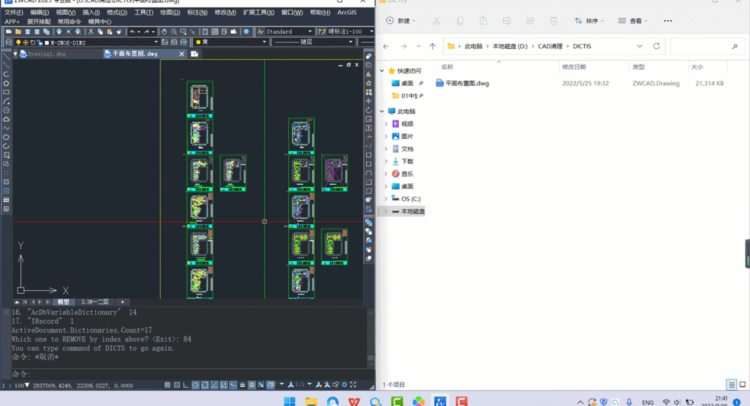
小Tips:以上3种方式均可以组合使用,另外也提醒一下大家,绘图务必记得适当另存文件,做好数据备份。
